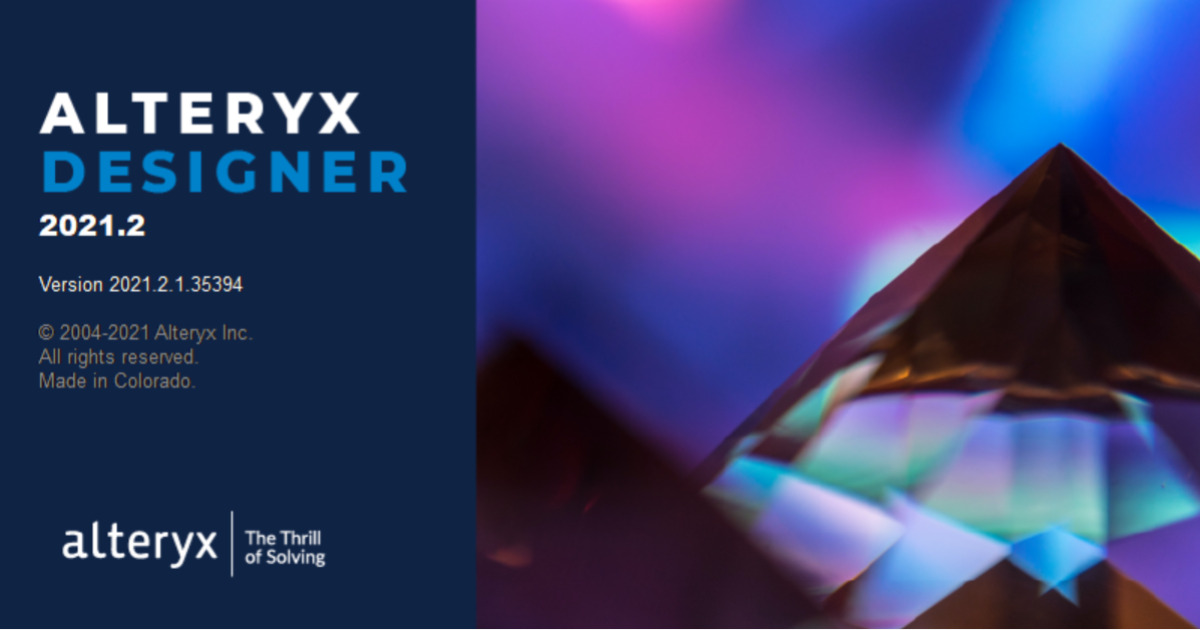SnowflakeのメタデータをAlteryx Connectにロードする
Alteryx Connectは連携させたデータソースやAlteryx Serverのアセットのメタデータを保持する、データカタログの役割を持っています。 クラウドデータウェアハウスであるSnowflakeに関しても、メタデータをAlteryx Connectにロードするためのメタデータローダーが提供されています。本エントリではメタデータローダーを使ってみた記録をご紹介します。
前提条件
- Alteryx Connect 2020.3
- Alteryx Designer 2020.3
- メタデータローダー 2020.3
- Snowflake 4.31.3
Snowflake Loaderの実行にはSnowflakeのODBCドライバーのインストールが必要です。設定方法は以下エントリをご参照ください。
メタデータローダーをダウンロードする
ライセンスポータルにアクセスし、「Alteryx Connect」→「Alteryx Connect(バージョン)」にある「AlteryxConnectLoaders_<バージョン>.exe」をクリックしてダウンロードします。ダウンロード完了後はexeファイルを実行してインストールを完了します。インストールが成功するとAlteryx Designerのヘルプメニュー→「サンプルワークフロー」から「Alteryx Connect Metadata Loaders」を確認できます。
Snowflake Loaderを実行する
Alteryx Designerのメニューバーより、「ヘルプ」→「サンプルワークフロー」→「Snowflake Loader」を起動します。
実行ボタン左側の「分析アプリとして実行」ボタンをクリックします。
メニューに従って以下項目を入力します。
Snowflake Loader
| 項目 | 値 |
|---|---|
| Snowflake ODBC DSN Name | ODBCの名前 |
| Snowflake username | Snowflakeのユーザー名 |
| Password | パスワード |
| Schemas to load | メタデータをロードしたいスキーマ名(複数ある場合はコンマで区切って入力) |
| Post-load SQL statement | メタデータローダー実行後に実行するSQL文 例:ウェアハウスをサスペンドさせたい場合に使用 |
Alteryx ConnectタブにはAlteryx Connectの接続情報を入力して実行すると、Data Source→DatabasesからSnowflakeのメタデータが確認できます。
Snowflake Loader Account Usage
Snowflake Loaderと同じ階層にSnowflake Loader Account Usageというメタデータローダーが配置されています。これは、システム定義の読み取り専用データベースであるSNOWFLAKE内にあるACCOUNT_USEGEビューに対応したものです。
入力項目は前項と変わりありませんが、実行するユーザーはSNOWFLAKEデータベースにアクセス可能なユーザーを指定してください。
まとめ
SnowflakeのメタデータをAlteryx Connectにロードしてみるの巻でした。ODBC設定時にWarehouseを指定していないとメタデータローダーがエラーになってしまう点にご注意ください。また、期待通りのメタデータがロードされていない場合は適切なロールを持つユーザーが指定されているかどうかもご確認ください。